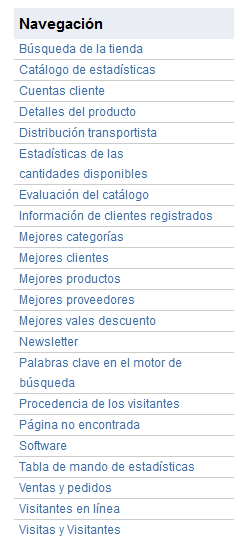...
Contrariamente al dicho popular, que dice que "hay tres tipos de mentiras: la mentiras, las grandes mentiras y las estadísticas", las estadísticas suministradas por PrestaShop le ofrecen información sólida y fiable con la que puede contar para mejorar su tienda , cambiar la forma en la que los productos se presentan o adaptar sus precios, eliminar los productos que no se venden o hacer más visibles los que tienen más demanda. Todo esto y más se puede deducir de los datos que recoge PrestaShop automáticamente para usted, y que son presentados en una docena de entradas, jusnto junto con gráficas y tablas de datos que le ayudarán a tomar las decisiones más adecuadas.
El objetivo final de todo esto sigue siendo el de ayudarle a tomar las decisiones más complejas para llegar y satisfacer a su audiencia.
...
- Tabla de mando de estadísticas. Este es el verdadero corazón de sus estadísticas. En una sola tabla, PrestaShop le ofrece una visión general de los números más importantes que se han recogido para el período de tiempo seleccionado: visitantes, nuevas inscripciones, nuevos pedidos, número de artículos comprados , porcentaje de registros por visitas, porcentaje de pedidos por visitas, cantidad de cupones utilizados, volumen de ventas.
Puede cambiar el nivel de detalle utilizando el selector desplegable, situado en la parte superior derecha de la sección. Los periodos de tiempo disponibles son: día, semana, mes, y año.
Las tres líneas en la parte inferior de la tabla no se ven afectadas por el período seleccionado: total, media y previsiones le ofrecen una estimación estadística de los parámetros vistos anteriormente. - Conversión. Esta sección le da una idea del valor que tiene su tienda para los visitantes y clientes registrados , en base al número de pedidos que realizan. Es un buen indicador para conocer si su tienda está o no funcionando.
- Repartición por modos de pago. Esta sección le indica los métodos de pago que están siendo más utilizados para pagar por parte de sus clientes. En base a estar cifras, debe adaptar su tienda con la finalidad de tener en cuenta los métodos más populares, e incluso destacar el método más utilizado por sus clientes.
Utilizando el selector desplegable "Zona", situado en la parte superior derecha de la sección, puede limitar los números a una zona geográfica específica, y así ver qué método funciona mejor o peor en cada región. - Repartición por categorías. Esta sección proporciona información específica de cada categoría. Para cada categoría, esta le presenta números que le serán de utilidad: productos, ventas, porcentaje de productos dentro de todo su catálogo, porcentaje de las ventas de toda la tienda, precio medio de los productos. Si nota que una categoría es mucho más éxitosa exitosa que otras, es posible que desee poner todos sus esfuerzos en promocionarla. Por otro lado, también podría intentar rmejorar mejorar los números de las categorías menos éxitosas exitosas creando para ellas cupones de descuento o realizando otros actos promocionales...
Utilizando el selector desplegable "Zona", situado en la parte superior derecha de la sección, puede limitar los números a una zona geográfica específica, y así ver qué categorías funcionan mejor o peor en cada región. - Repartición por idiomas. Sus clientes pueden elegir su idioma preferido cuando se registran en su tienda, y usted puede ver la distribución de los idiomas desde esta sección. Asegúrese de tener todos sus productos traducidos correctamente por lo menos para los dos idiomas más utilizados por sus clientes.
- Repartición por zonas. Puede filtrar las otras secciones por zona geográfica, y esta sección le da una visión general por zonas del número de clientes registrados y ventas realizadas (y sus respectivos porcentajes).
- Repartición por divisas. Si acepta más de una moneda, esta sección le ayuda a saber cuál es la más utilizada por los clientes a la hora de pagar.
Utilizando el selector desplegable "Zona", situado en la parte superior derecha de la sección, puede limitar los números a una zona geográfica específica, y así conocer qué divisa es la más utilizada en cada región. - Repartición de las ventas por atributos. Esto es más una estadística interna, que le permite saber qué atributo y grupos de atributos son los más utilizados en sus productos.
...
| Section | ||||
|---|---|---|---|---|
|
...
- Visifire. es un conjunto de componentes de código abierto de visualización de datos - desarrollado por Microsoft, para sus plataformas: Silverlight, WPFR, Windows Phone... Tendrá que instalar el plugin Silverlight en su navegador para que este funcione. Puede aprender más sobre este componente, visitando su web oficial: http://www.visifire.com/.
- XML / SWF Chart. Un mtoor motor gratuito y completo, que utiliza Flash para mostrar sus gráficas. Necesitará instalar el plugin Flash en su navegador. Puede aprender más sobre este componente desde la siguiente web: http://www.maani.us/xml_charts/.
- Google Chart. Un gran motor, que utiliza las últimas tecnologías web para mostrar sus gráficas: HTML5, SVG, JavaScript. No requiere de ningún tipo de plugin. Puede aprender más sobre este componente desde su web oficial: https://developers.google.com/chart/.
- Artichow. Un viejo motor de dominio público, que permite realizar gráficas sencillas.
Puede añadir más motores, mediante la instalación de módulos. Consulte Prestashop Addons para encontrar otras opciones disponibles: http://addons.prestashop.com/es/63-analytics-estadisticas-prestashop-modulos.
De esta forma puede utilizar un motor estéticamente agradable y que sea compatible con su navegador.
| Note |
|---|
PrestaShop utiliza la versión gratuita de XML/SWF Chart. Por esta razón, cuando hace clic en una gráfica realizada con este motor, se abre una nueva página en el navegador mostrando la web oficial de XML/SWF Chart: http://www.maani.us/xml_charts/. |
...
También puede seleccionar automáticamente cada cuánto tiempo deben eliminarse las estadisticas de estadísticas de su tienda. El borrado de datos hace que su tienda sea más rápida en cargar, lo que proporcionará mayor satisfacción a sus visitantes. Tiene cuatro opciones, que deberá analizar teniendo en cuenta el tráfico de su tienda y el rendimiento de su servidor: Nunca, semana, mes o año.
...
Aunque Google es el buscador más utiizadoutilizado, hay muchos otros motores de búsqueda que sus visitantes podrían utilizar para encontrar su tienda. Por lo tanto, también debe tener a estos en cuenta para recoger y analizar las consultas realizadas en ellos. Cuando un motor de búsqueda desconocido comience a atraer visitantes regularmente, deberá añadirlo a su base de datos – de lo contrario, estos visitantes aparecerían marcados en sus estadísticas como procedentes de "otros motores de búsqueda", lo que no le será de utilidad.
...
- Obtenga la URL de referencia para la búsqueda. Por ejemplo, http://duckduckgo.com/?q=zapatos+niños
- Tome tan sólo la parte del servidor, que es específica para este motor de búsqueda, y escriba esta en está en el campo "Servidor". En nuestro caso, "duckduckgo".
- Encuentre la variable de consulta:
- Encuentre la cadena de consulta. Esta debe ser una letra, seguida por un signo "=", seguidas por la propia consulta, y cerradas con un caracter "&" o el final de la cadena. En nuestro caso, esta es "q=kids+shoes".
- La variable de consulta es la letra anterior al signo "=". En nuestro caso: "q". Escriba esta en está en el campo "$_GET variable".
- Haga clic en el botón "Guardar", y de ahora en adelante, PrestaShop será capaz de reconocer a los visitantes provenientes de DuckDuckGo.
...
Algunos referentes son más importantes que otros: puede tener asociados que tengan establecidos enlaces a su tienda en sus propios sitios web, y posiblemente tanto usted como sus asociados quieran saber cuántos visitantes llegaron a su tienda desde estos enlaces . Mediante esta opción es posible conocer lo que tiene que pagar a sus asociados por todos los visitantes que han traido hasta traído hasta su tienda, en función del pago acordado con ellos por cada visita.
A esto, se le llama afilicaciónafiliación, y utilizando esta página podrá crear un completo programa de afiliados, al que incluso su asociado podrá conectarse para ver el númeor de número de visitas y ventas que su enlace ha generado. Los afiliados registrados generan tráfico a su tienda, por lo que querrá recompensar a ellos por sus visitantes, y el programa de afiliados es la herramienta que debe utilizar para conocer las cifras en las que se basa esta recompensa.
...
- Afiliado. La cuenta del asociado en su programa de afilicaciónafiliación.
- Nombre. Para conectar al back-office de afiliados, su socio necesita un nombre para identificarse y poder iniciar sesión; puede utilizar un simple nombre o una dirección de correo electrónico, pero asegúrese de utilizar un identificador que pueda fácilmente ser recordado por usted y por su socio .
- Contraseña. Cuando se crea la cuenta, PrestaShop almacena la contraseña junto con el nombre de usuario. Cuando necesite editar la cuenta (por ejemplo, para cambiar la comisión), la contraseña estará en blanco. Esto no significa que no haya ninguna contraseña; si especifica una nueva contraseña en este campo vacío, reemplazará la contraseña que registró.
- Comisiones. Aquí es donde puede indicar las cuotas de sus afiliados – es decir el dinero que tendrá que pagar a su asociado según las acciones que realicen los visitantes en su sitio.
- Cuota por clic. Esto define cuánto le cuesta recibir a un visitante procedente del sitio del afiliado. Cada vez que un visitante llega a su tienda haciendo clic en el enlace disponible en el sitio del asociado, el asociado gana la cantidad indicada.
- Comisión base por venta. También puede recompensar a sus asociados si los visitantes que proceden desde sus sitios compran uno de sus productos. Tenga en cuenta que esta compra es solamente válida si la compra se realiza durante la misma sesión de navegación que se crea tras hacer clic en el enlace del asocidoasociado.
- Porcentaje por venta. Además de la comisión base por venta, o como un reemplazo de esta, puede recompensar a sus asociados con un porcentaje de las ventas realizadas durante la misma sesión de navegación que se crea tras hacer clic en el enlace del asocidoasociado.
- Información técnica - Modo simple. Esto es muy importante, ya que esto es lo que le garantiza que el sistema distinga a este asociado de otros enlaces de afiliados. Una vez configurado, debe hacer un par de pruebas para asegurarse de que sigue correctamente al afiliado.
- HTTP referrer. En el campo "Incluir", establezca el nombre de dominio del asociado del que desea realizar un seguimiento como afiliado.
- URI de consulta. Eb el campo "Incluir", establezca la última parte de la cadena de consulta. El sistema realizará un seguimiento utilizando una cadena de consulta especial. Por ejemplo, puede realizar un seguimiento de los sitios referentes que utilizan el argumento
?prestaff=en sus URLs. Esto puede ayudarle a diferenciar aún más a sus afiliados.
- Información técnica - Modo experto. Aunque el modo simple encuentra palabras coincidentes utilizando la función "LIKE" de MySQL, el modo experto le permite utilizar las expresiones regulares de MySQL. Esto puede resultar mucho más potente, pero también es mucho más difícil de mantener. Asegúrese de ser un experto en el tema de las expresiones regulares antes de poner cualquier cosa en estos campos.
...
La sección "Ayuda" le da algunas indicaciones precisas sobre como mejorar cómo mejorar la configuración de su afiliado. Lea estas intrucciones instrucciones con detenimiento.
Configuración
...
- Guardar el tráfico directo. El tráfico directo representa a los visitantes que llegan a su tienda directamente, tecleando su URL en el navegador. Si bien estas son importantes porque son visitantes que realmente conocen su tienda y están interesados en sus productos (contrariamente a los visitantes que llegan desde sus sitios afiliados, que podrían haber llegado a su tienda de casualidad), guardar este tráfico puede llegar a suponer una carga excesiva para su base de datos. Es por ello que este tráfico no se guarda ni se analiza por defecto. Sólo habilite esta opción si sabe lo que está haciendo.
- Indexación. El botón "Actualizar indexación" es de utilidad cuando se añade un nuevo sitio de afilizaciónafiliación y desea analizar el tráfico que pasa a través de esta nueva referencia.
- Cache. PrestaShop almacena en caché los datos que recoge . Puede utilizar este botón para actualizar regularmente la caché de datos.
...